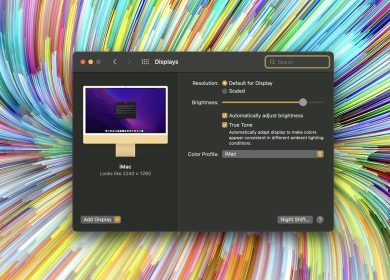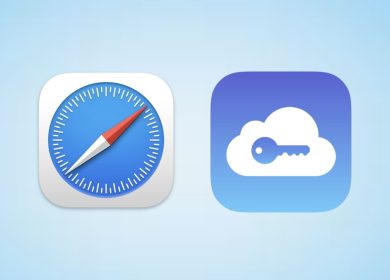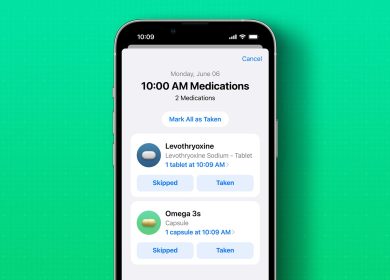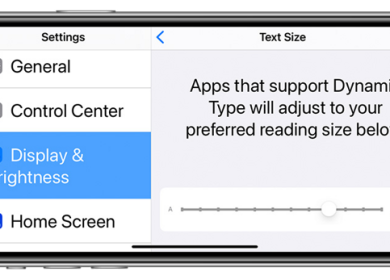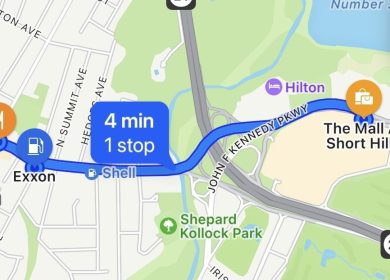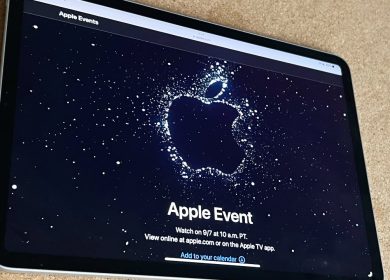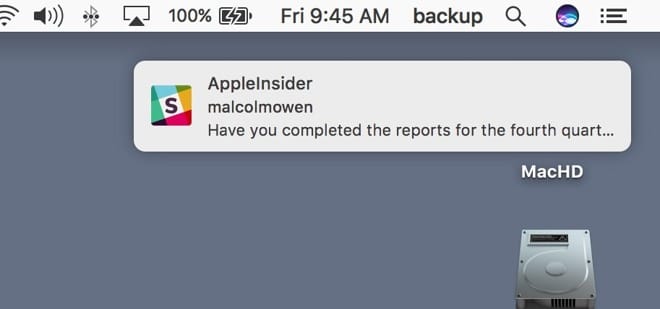
Les notifications peuvent être une bénédiction mitigée – pour certains, elles limitent le chaos des communications et permettent une réponse rapide à un e-mail ou à un Tweet. Mais pour d’autres, cela peut être une distraction qui les éloigne de la tâche à accomplir. Tavussa vous montre comment les fermer tous pendant un certain temps, ou simplement faire taire une application embêtante.
S’il y en a trop, vous pouvez désactiver les notifications jusqu’à minuit rapidement, en un seul clic. Pour ce faire, cliquez sur l’option Notifications dans le coin supérieur droit du bureau.
Pour indiquer que les notifications sont désactivées, l’icône est grisée. Lorsque l’icône est grisée, vous pouvez toujours appeler la barre des notifications en cliquant à nouveau sur l’icône – cela ne les réactivera pas.
Pour ce faire, ouvrez la barre des notifications et réactivez-les avec la bascule, ou cliquez à nouveau sur l’icône Notifications dans la barre de menus.
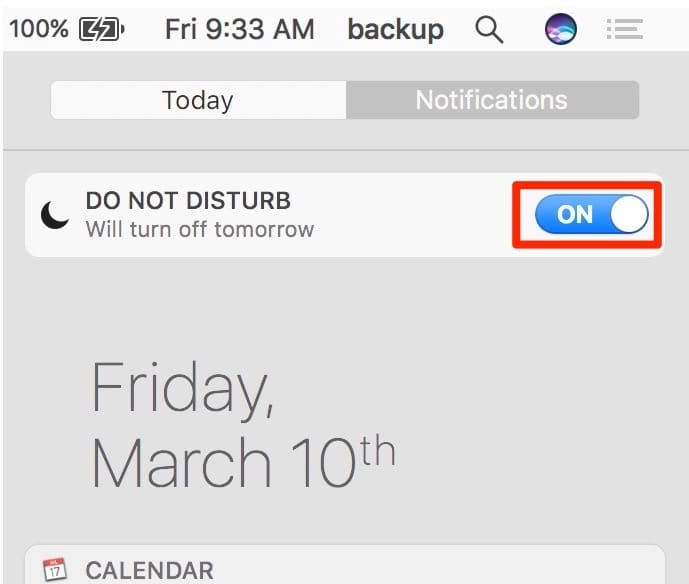
Plonger plus profondément dans les options du centre de notification
Si vous souhaitez un contrôle plus précis sur ce qui vous dérange, vous pouvez vous plonger dans les paramètres de la fonctionnalité elle-même.
Tout d’abord, dans le menu Apple, sélectionnez Préférences de système. Dans le coin supérieur droit des préférences système, sélectionnez Avis.
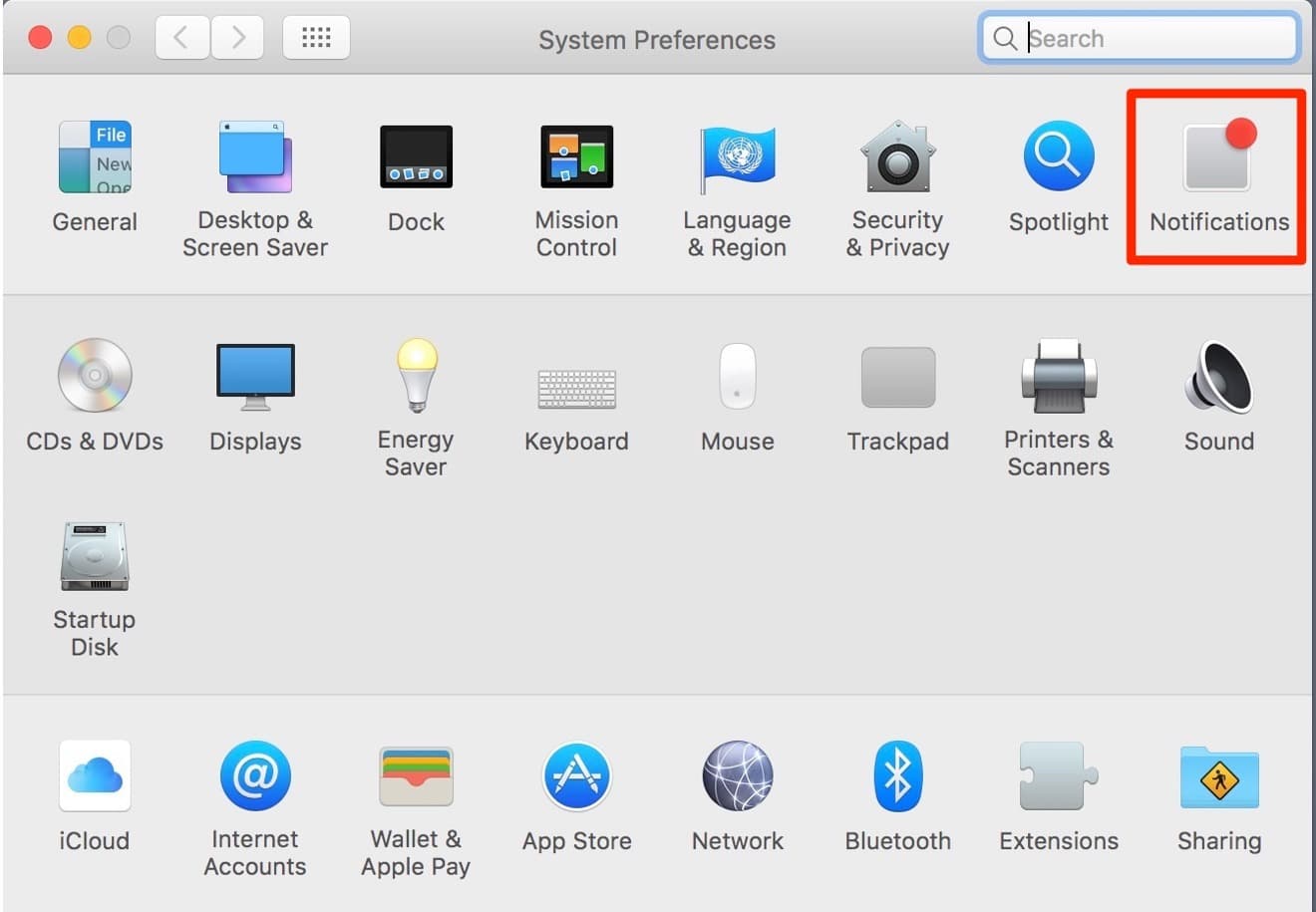
À partir de ce menu, la plupart des paramètres du centre de notification peuvent être définis. Définir le calendrier des notifications pour ne pas vous déranger du tout pendant les heures de travail est une bonne solution pour les facilement distraits.
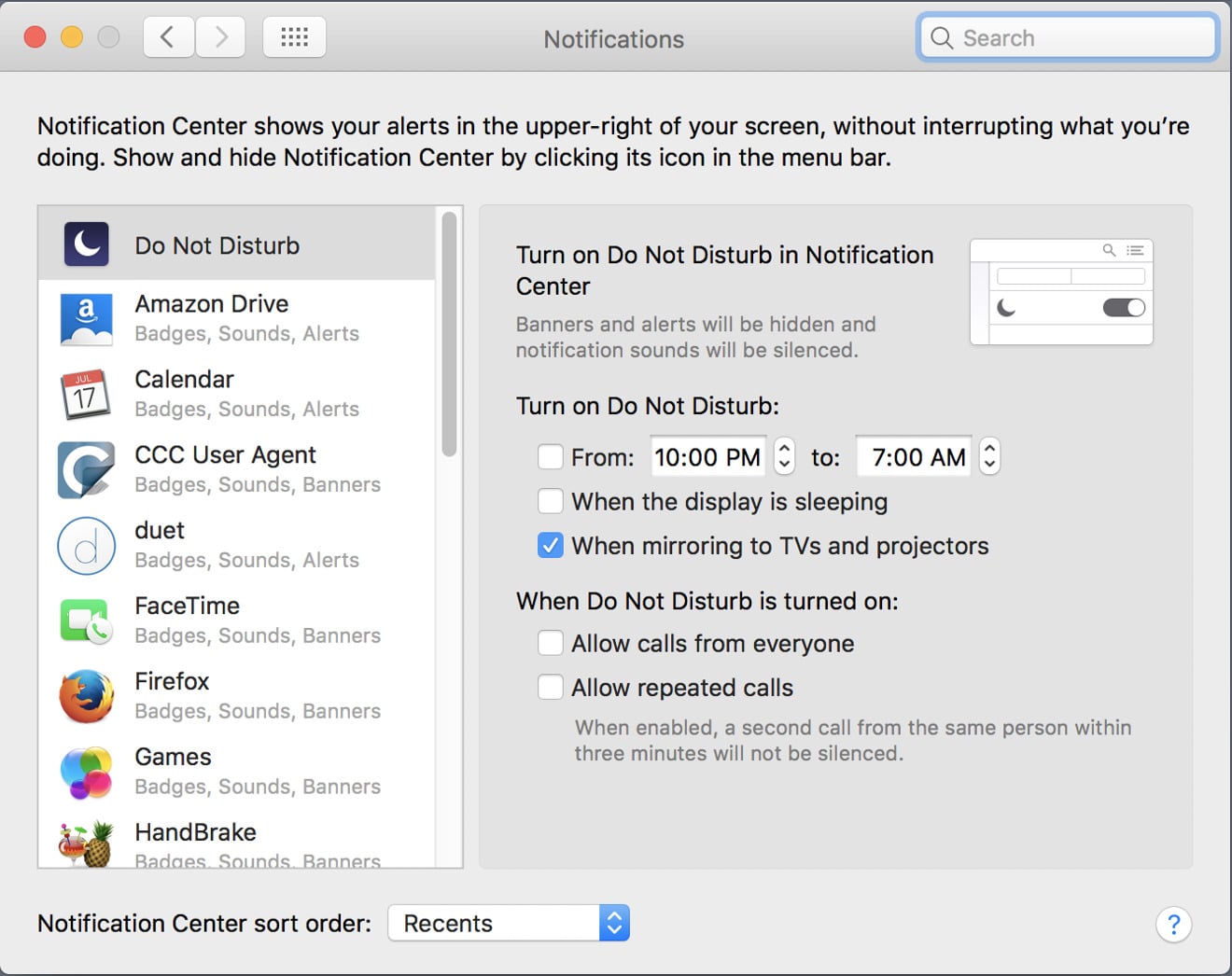
Il existe d’autres paramètres ici, tels que la possibilité de les désactiver lorsque l’affichage est mis en miroir pour une présentation, ou pour permettre à un appelant particulièrement persistant de se briser si vous n’avez pas besoin d’être dérangé.
Cependant, une autre option pour calmer le tumulte consiste à dire au contrevenant le plus fréquent de ne pas afficher de notification. Sélectionnez l’application que vous souhaitez désactiver dans la colonne de gauche et désactivez-la ou réduisez-la lorsqu’elle vous criera dessus.